1、打开PowerPoint软件,并且设置幻灯片背景颜色为黑色
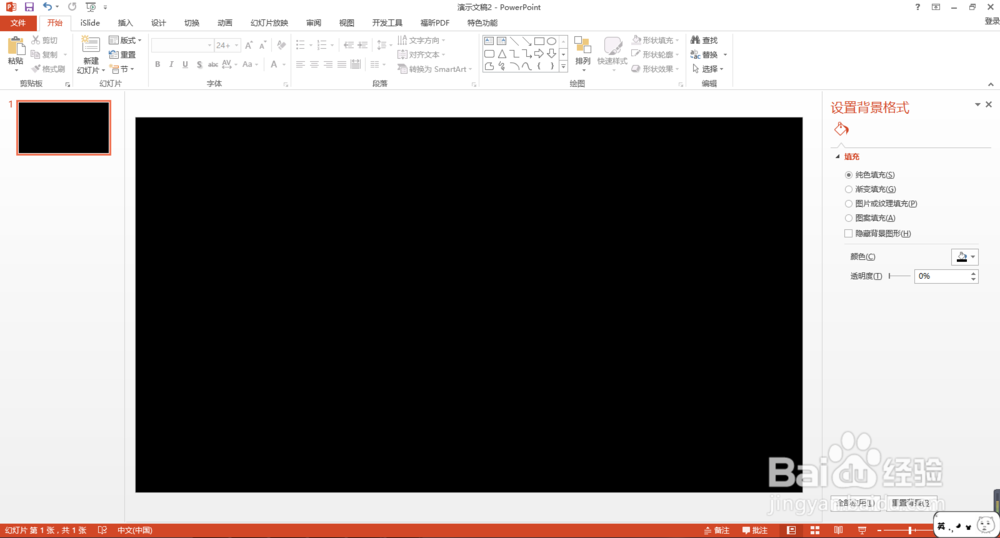
2、插入一个矩形,并且使用格式->形状效果->预设,设置如下效果(这样做主要是使作出的效果比较好看),完成效果如图所示:


3、复制第一个形状两份,并使用格式下面的对齐命令,调整三个矩形的对齐和横向分布,然后将三个形状调整到幻灯片中心位置
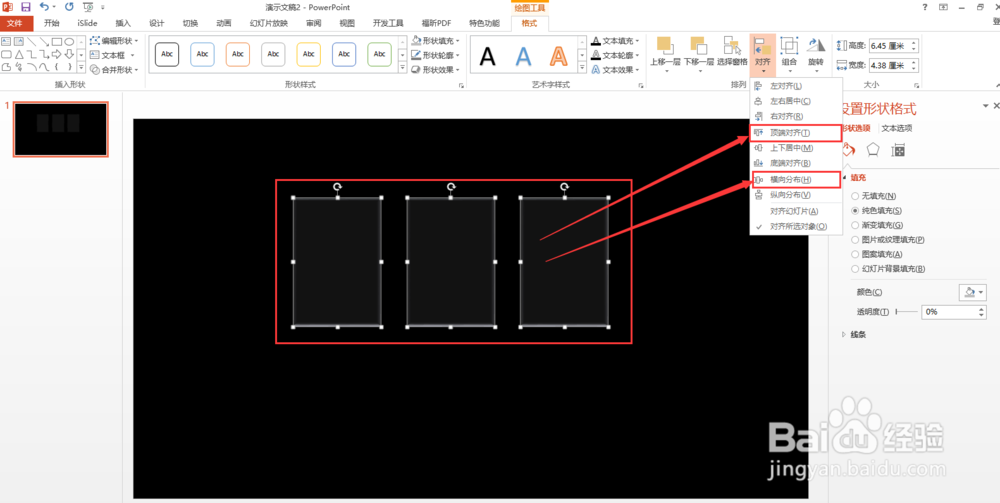
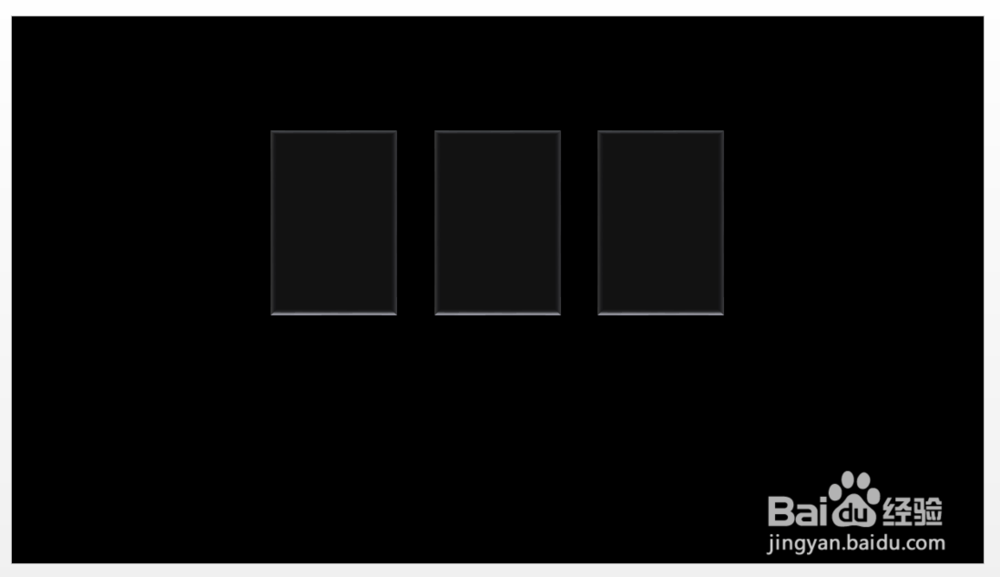
4、插入文本框,输入数字0~9,并调整文字的颜色
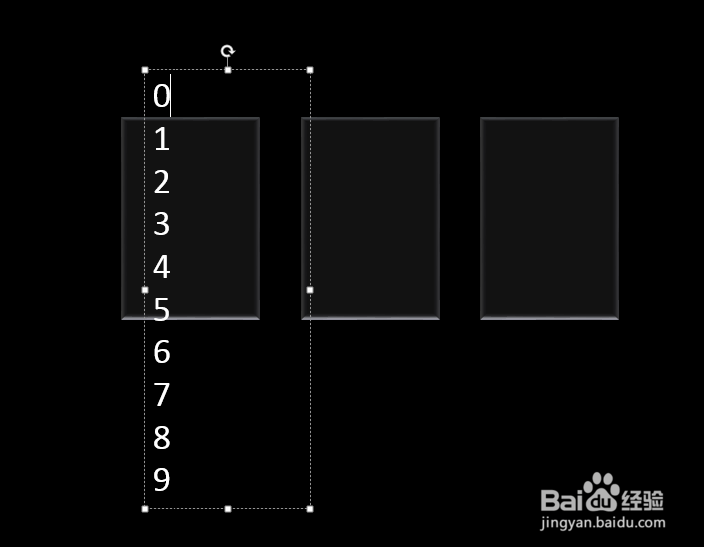
5、选中文本框,设置文字的行距为:0,效果如图所示:

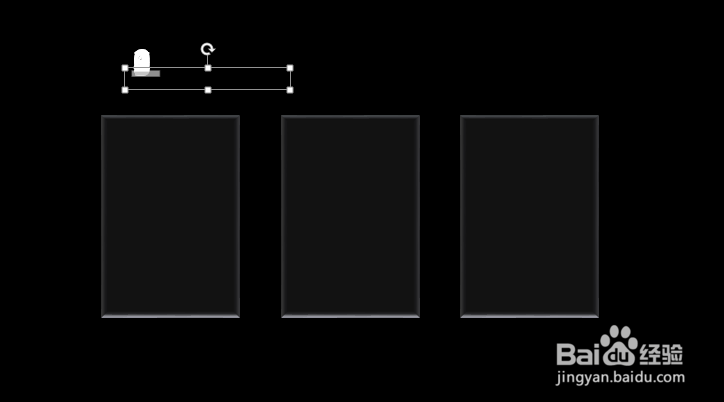
6、选中文本框,选择格式->文本效果->转换->正方向,然后调整文本框的大小,并调整文本框位置如图所示:


7、插入圆角矩形,并输入文字:点击开始抽奖,可以根据需要自己美化一下
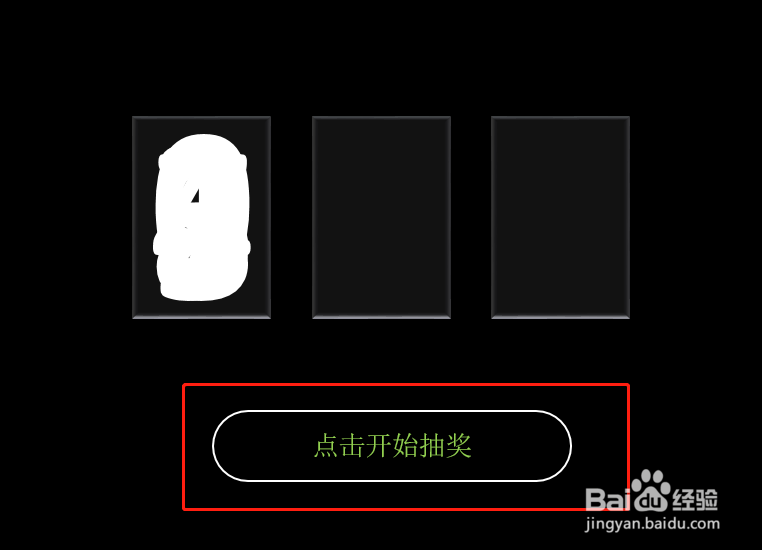
8、选中文本框,为文本框设置进入动画:切入,并且设置效果:方向:自底部动画播放完成后:变为白色动画文本:按字母(160)计时:重复:直到幻灯片末尾触发器:点击开始抽奖设置播放时间:0.03

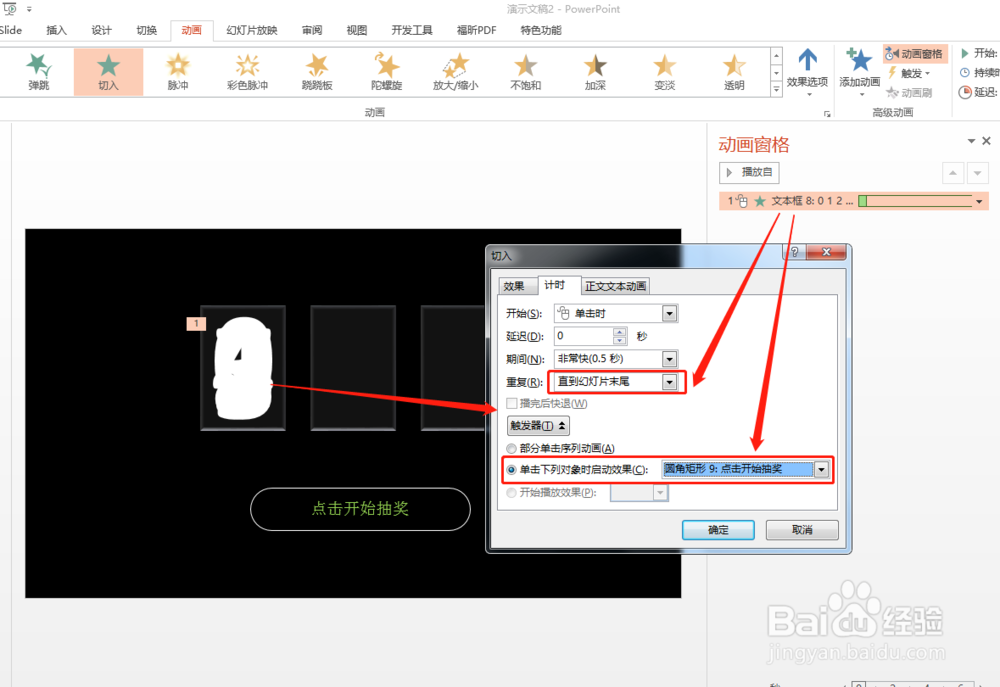
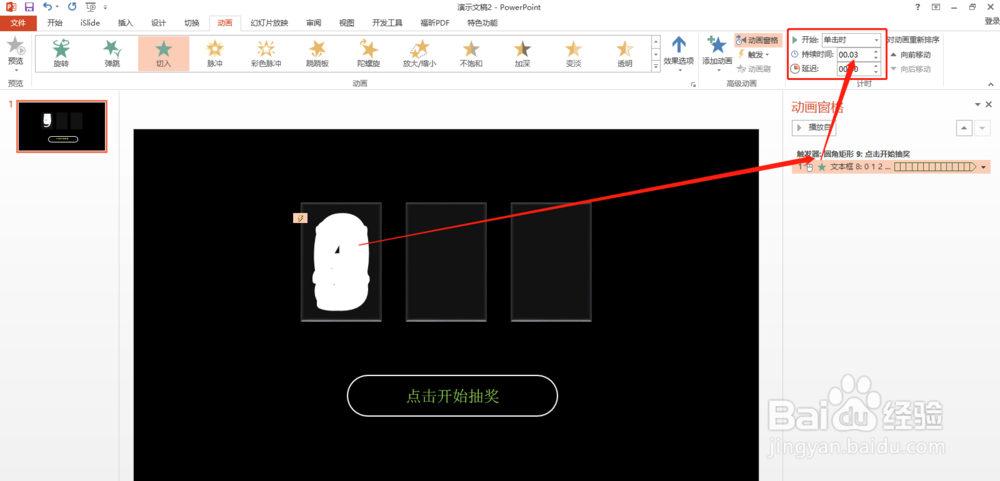
9、选中文本框,为文本框设置退出动画:切出,并且设置效果:方向:到顶部动画文本:按字母(160)计时:开始:与上一动画同时重复:直到幻灯片末尾触发器:点击开始抽奖设置播放时间:0.03延迟时间:0.03
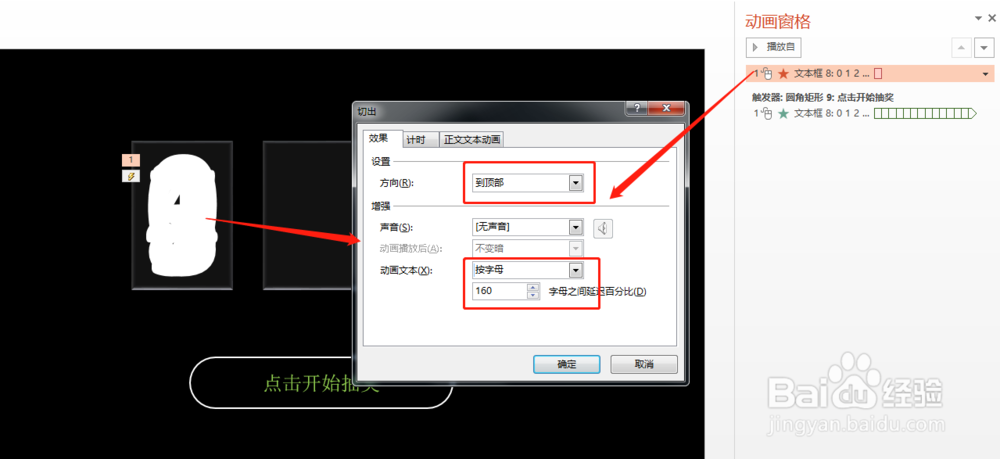
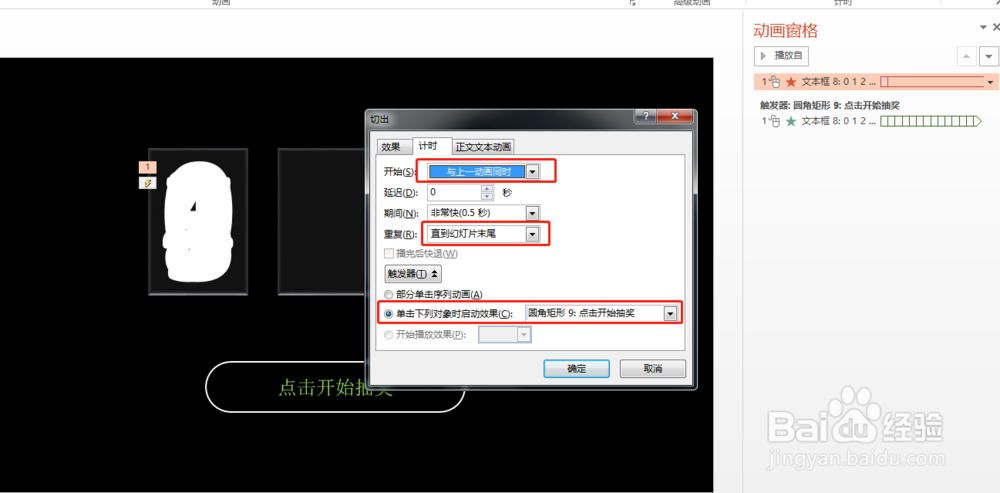
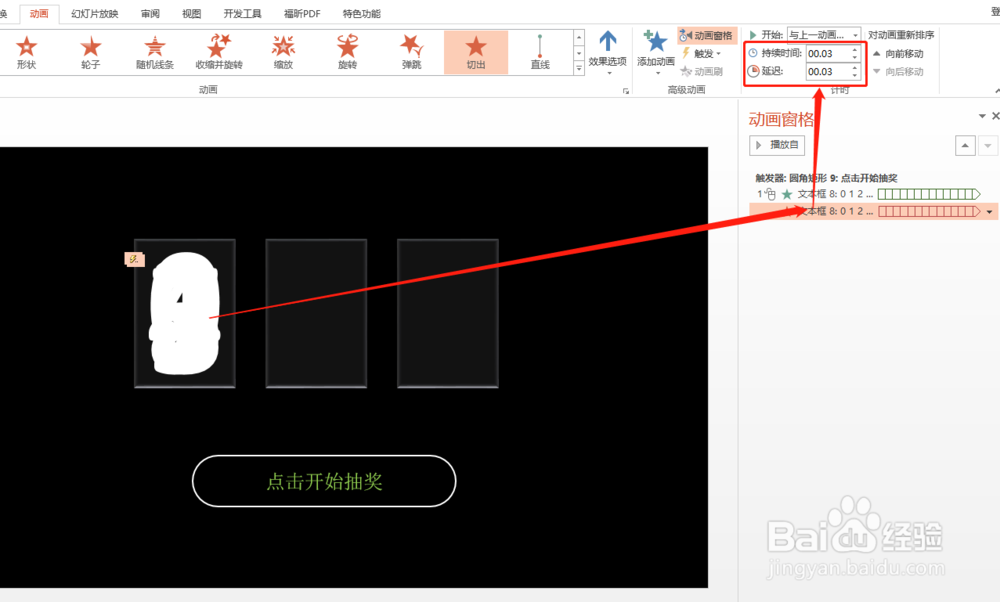
10、将文本框复制两份,分别放在另外两个矩形框中(复制的同时,动画会跟随一起复制)
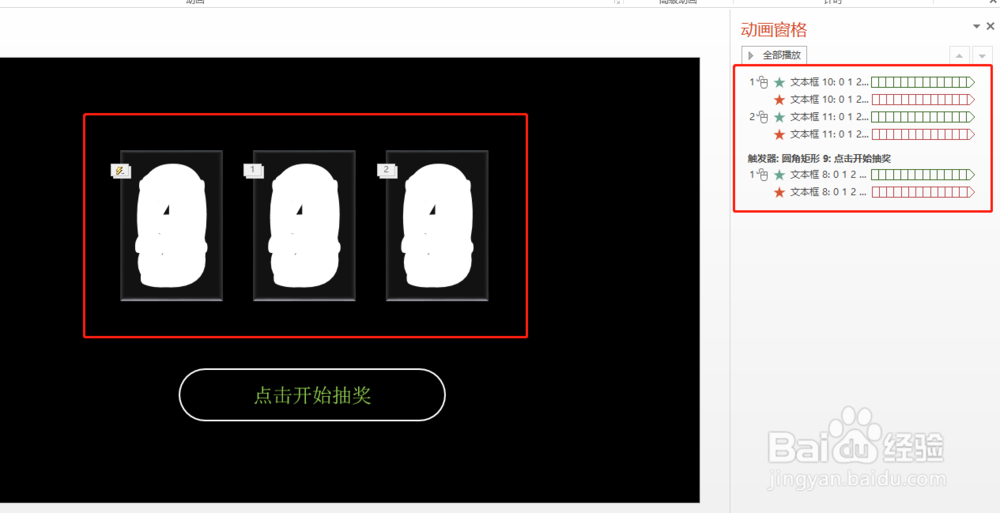
11、按住shift键,选择后两个文本框的动画效果,设置触发器:点击开始抽奖时,并修改开始时间为:与上一动画同时
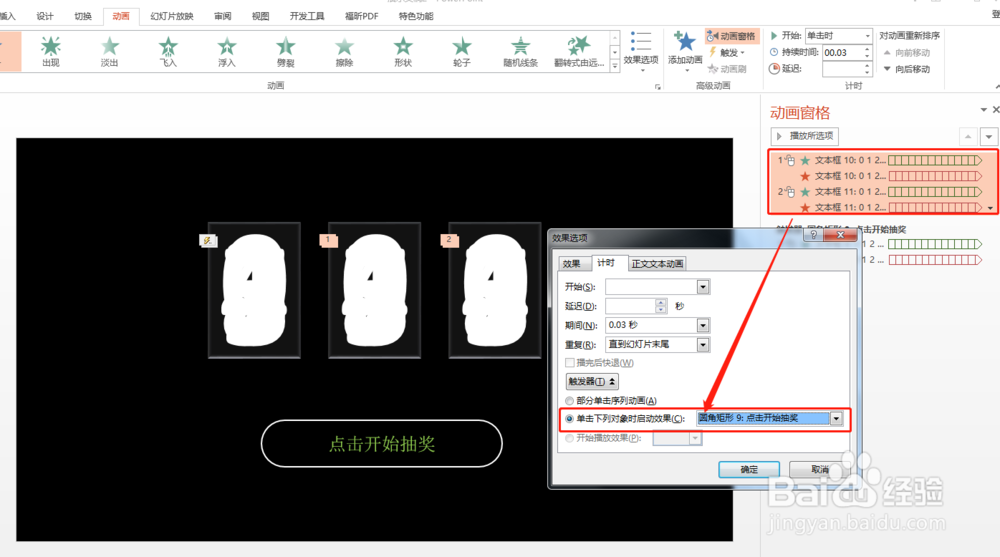

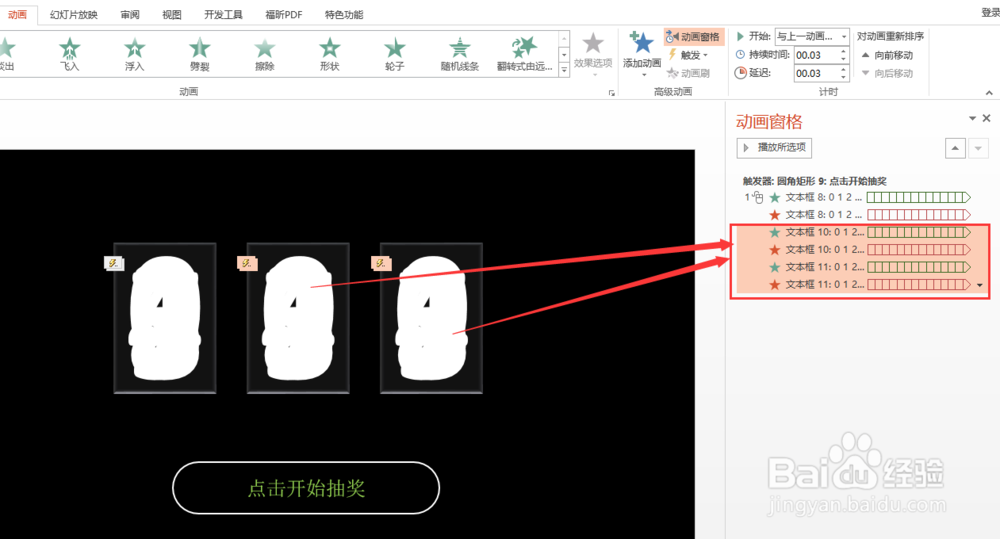
12、修改第二个文本框进入动画,持续时间:0.02,延迟:0退出动画:持续时间:0.02,延迟:0.02
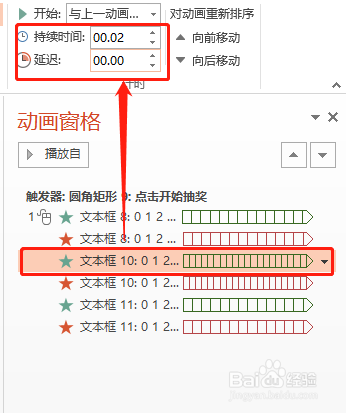
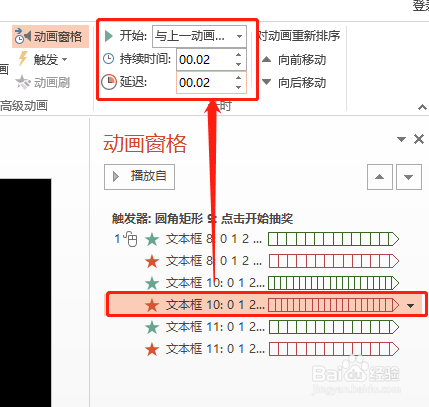
13、修改第二个文本框进入动画,持续时间:0.04,延迟:0退出动画:持续时间:0.04,延迟:0.04
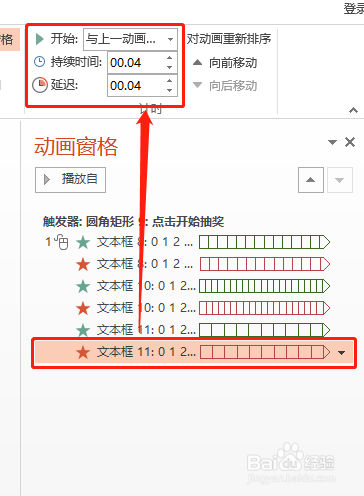
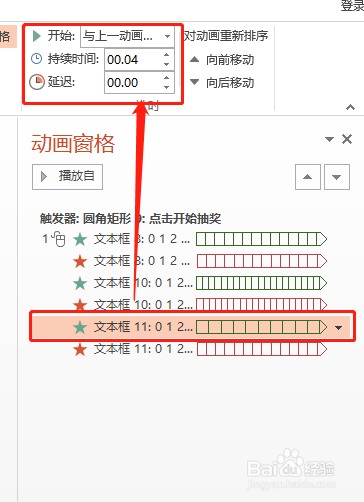
14、OK,到此为止,“使用PPT制作数字滚动抽奖动画”的效果制作完毕,可以放音一下试试啦~~~